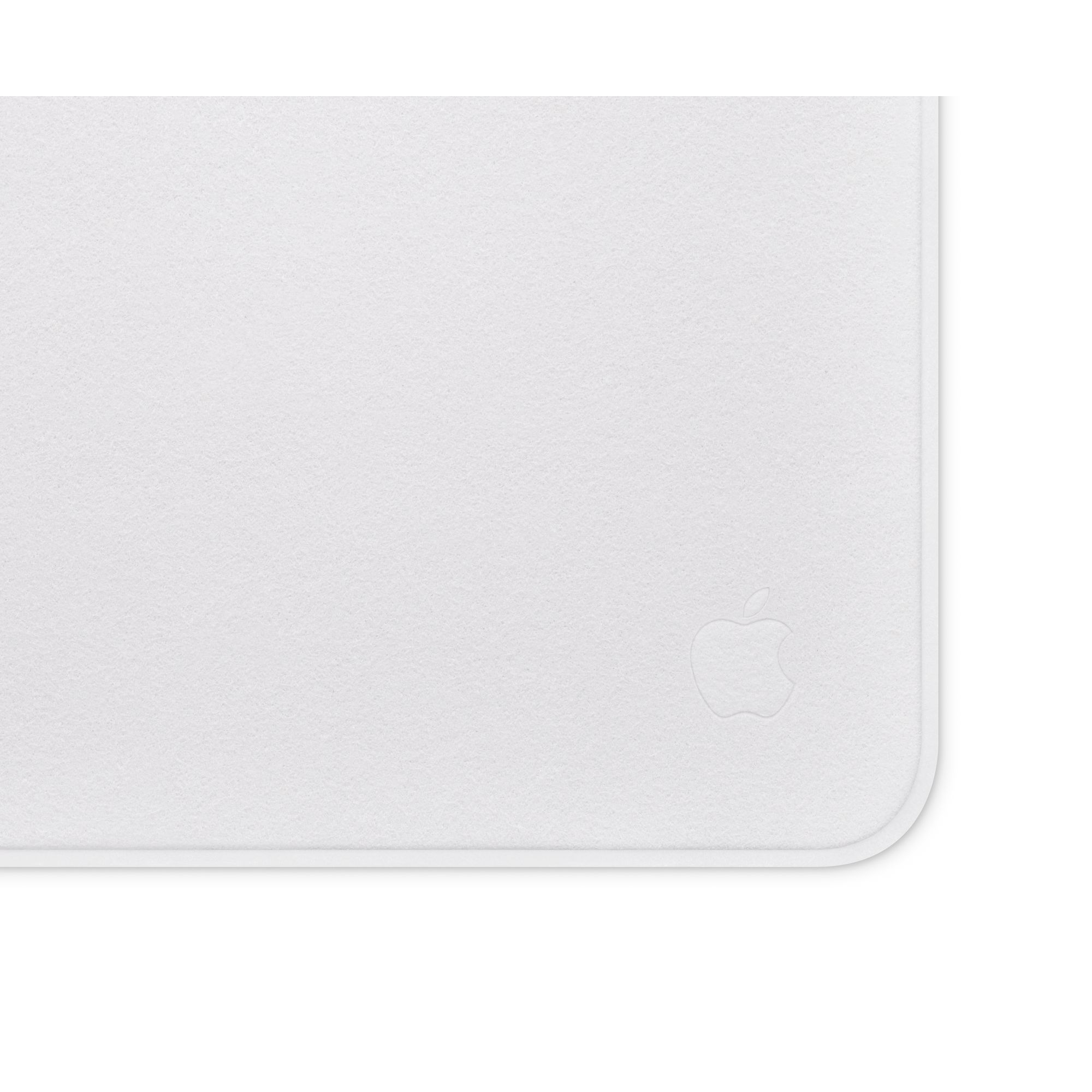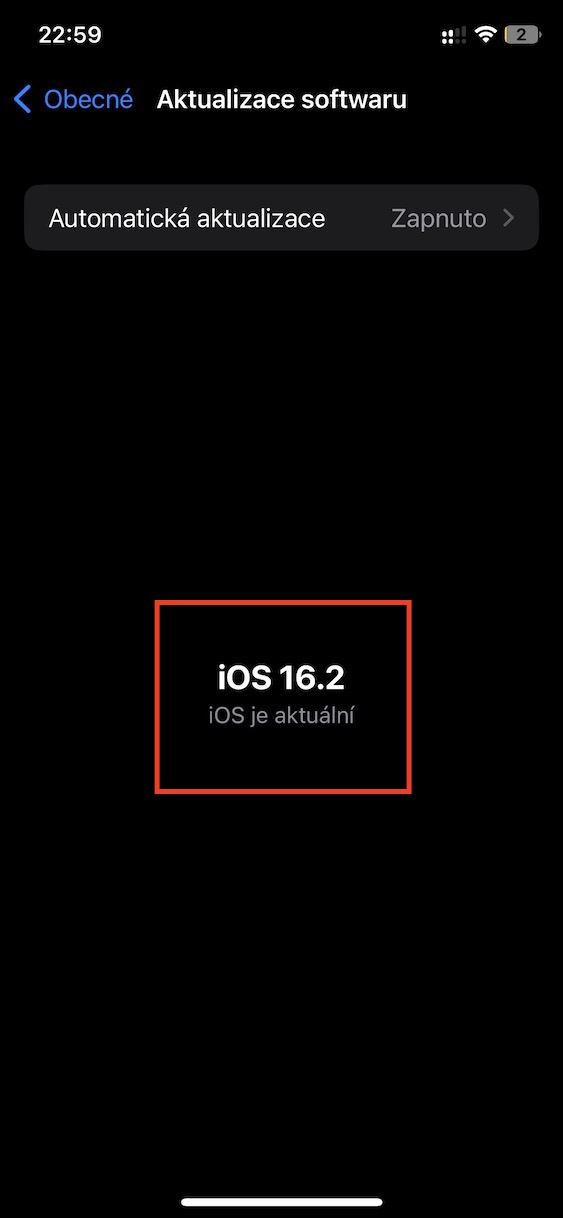페어링 해제 중
AirPods를 iPhone에 연결할 수 없는 경우 가장 먼저 할 수 있는 일은 페어링을 해제하는 것입니다. 이는 Apple 휴대폰이 단순히 AirPods을 "잊어버리고" 인식하지 못하는 척하므로 다시 페어링할 수 있다는 의미입니다. 페어링을 해제하려면 다음으로 이동하세요. 설정 → 블루투스, 어디서 찾을 수 있나요? 당신의 에어팟 그리고 그것을 클릭하세요 아이콘 ⓘ. 다 하신 후 아래를 눌러주세요 무시하다 a 조치를 확인하십시오. 그렇다면 애플 헤드폰을 사용해 보세요 다시 연결하고 페어링하세요.
충전 및 청소
AirPods를 iPhone에 연결할 수 없는 경우 헤드폰이나 케이스가 방전된 것이 또 다른 문제일 수 있습니다. 먼저 헤드폰을 케이스에 넣은 다음 전원 공급 장치에 연결합니다. 충전 시에는 MFi 인증 액세서리를 사용하는 것이 중요합니다. 그래도 도움이 되지 않으면 AirPods가 전체적으로 깨끗한지 확인하세요. 케이스의 커넥터를 확인하고, 내부 헤드폰과의 접촉면도 확인하세요. 개인적으로 케이스 내부에 AirPod 중 하나가 충전되지 못하게 하는 이물질이 있었습니다. 면봉과 이소프로필 알코올, 극세사 천을 사용하여 청소함으로써 이 문제를 해결했습니다.
iPhone을 다시 시작하세요
다시 시작하면 다양한 문제를 해결할 수 있다고 말하는 것은 아무것도 아닙니다. 우리의 경우 Apple 헤드폰과 iPhone의 연결이 끊어진 문제도 해결할 수 있습니다. 그러나 측면 버튼을 길게 눌러 재부팅하지 마십시오. 대신 Apple 휴대폰에서 다음으로 이동하세요. 설정 → 일반, 맨 아래에서 어디를 탭하세요? 끄다. 그럼 그게 다야 강타 슬라이더 뒤에 끄다 스와이프 그럼 몇십초 후에 기다리다 그리고 실행 다시 전원을 켜십시오.
iOS 업데이트
여전히 AirPod를 흔들어 iPhone에 연결하지 못했다면 여전히 iOS 버그일 가능성이 있습니다. 때때로 iOS에 오류가 발생하여 헤드폰을 Apple 전화에 연결하지 못할 수도 있습니다. 그러나 대부분의 경우 Apple은 다음 버전의 iOS에서 이러한 오류를 실질적으로 즉시 해결합니다. 따라서 최신 버전의 iOS가 설치되어 있는지 확인하고, 그렇지 않은 경우 업데이트해야 합니다. 그냥 가세요 설정 → 일반 → 소프트웨어 업데이트.
AirPods 재설정
위의 팁 중 어느 것도 아직 도움이 되지 않았습니까? 이 경우 연결 문제를 확실히 해결할 수 있는 방법이 하나 더 있습니다. 바로 AirPods 재설정을 완료하는 것입니다. 재설정을 수행하면 헤드폰이 모든 장치에서 연결 해제되고 새 제품으로 나타나므로 페어링 과정을 거쳐야 합니다. AirPods을 재설정하려면 먼저 양쪽 이어폰을 케이스에 넣고 뚜껑을 엽니다. 그 다음에 뒷면의 버튼을 길게 누르세요 한동안 에어팟 케이스 15 초LED가 시작될 때까지 주황색으로 깜박입니다. AirPods을 성공적으로 재설정했습니다. 지금 사용해 보세요 수리하다.